
在我們這個時代,電子和計算機設備技術所實現的最佳功能之一就是集成。 這些設備之間通信的普遍性開闢了例如從移動設備控制它們的可能性。 但我們可以利用的還有更多,從這個意義上說,我們將向您展示將 PS4 控制器連接到 PC 的可能方法. 這對您非常有用,因為如果您想在電腦上玩遊戲,您不必購買新的控制器。
由於可用的 USB 連接和現有的驅動程序,這種連接是可能的,因此設備可以被 PC 識別。 但是,您應該知道,我們可以為此遵循幾種方法,並且遵循其中一種方法將完全取決於您的需求。. 讓我們回顧一下它們。
將 PS2 控制器連接和配置到 PC 的 4 種方法
Steam 配置
我們要教你的第一種方法是在 Steam 上使用 PS4 控制器. 從這個意義上說,如果你在這個平台上有遊戲,它是你可以採取的最佳選擇。 首先,您需要通過 USB 端口將 PS4 控制器連接到 PC 並等待 Windows 識別它。
幾秒鐘後,將出現操作系統通知,指示已連接標識為“無線控制器”的新設備。.
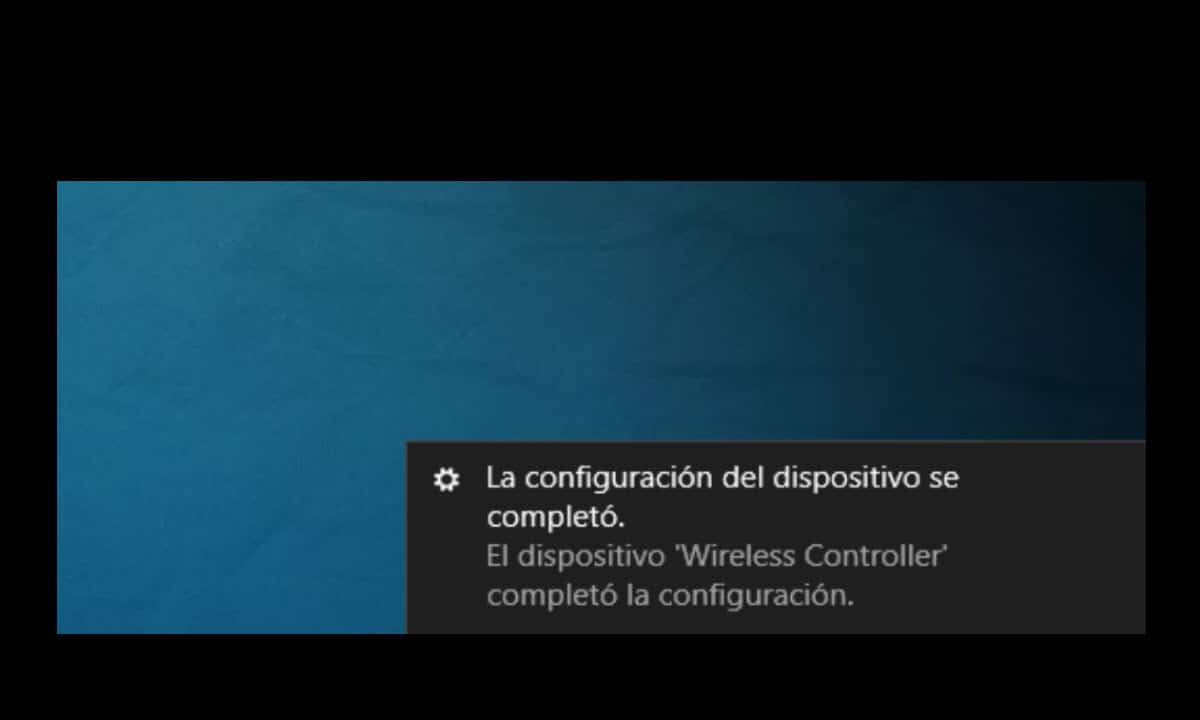
片刻之後,Windows 將指示相關設備已配置。 單擊通知,您將進入系統配置屏幕,您將在其中看到以無線方式連接到計算機的所有內容。 在最後一個位置,您將看到 PS4 控制器。
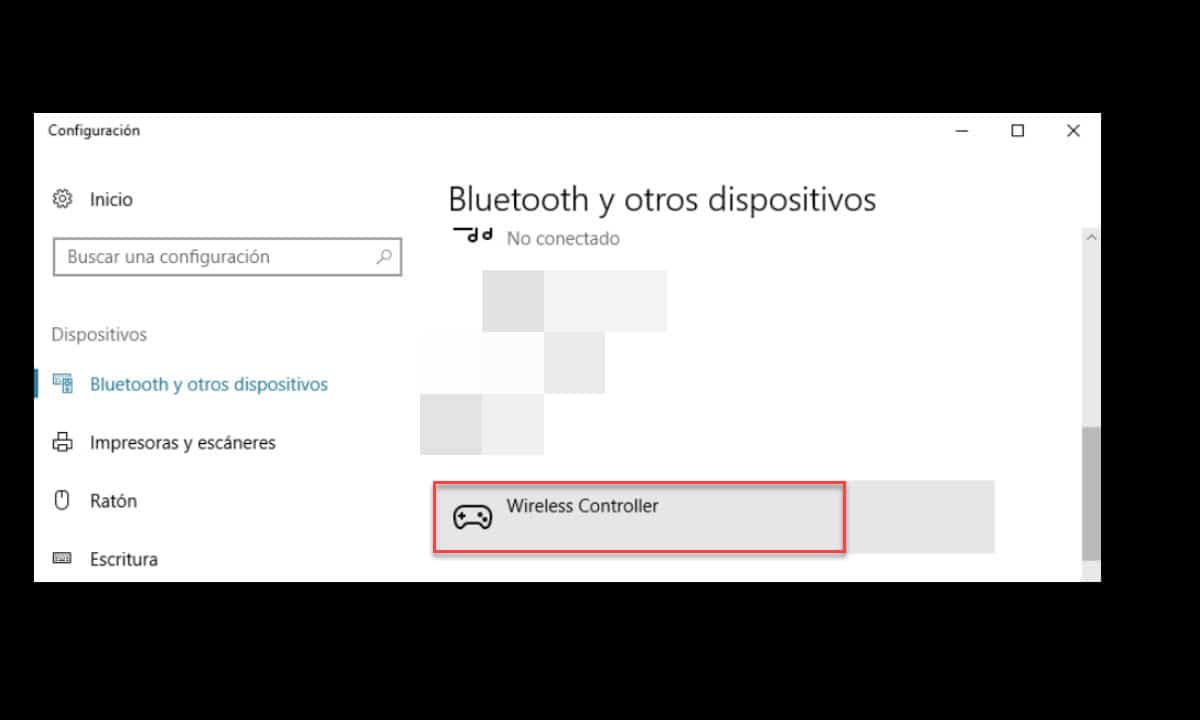
這意味著已經安裝了驅動程序並且已經識別了控制器,但是它不能立即使用,因為它沒有映射。 Windows 實際上將通用配置應用於控制器並且不映射按鈕,因此您仍然無法玩遊戲。 從這個意義上說,剩下的我們將在 Steam 上完成.
打開 Steam,單擊頂部的控制器圖標,然後在下一個屏幕上,單擊位於同一位置的齒輪圖標。 這將帶您進入 Steam 設置部分,您需要進入“控制器設置”.
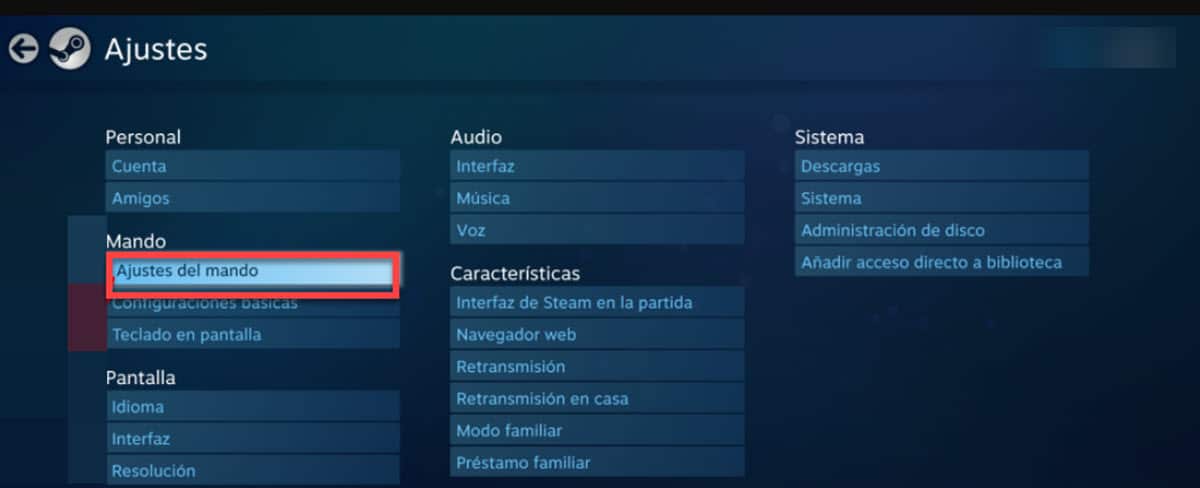
然後,將顯示新選項,您必須單擊“PS4控制器設置”.
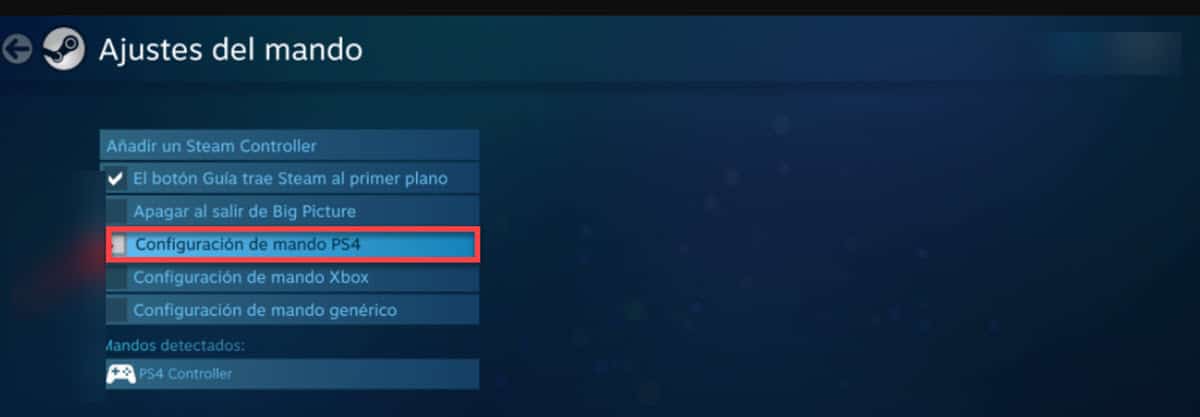
Steam 將立即開始識別控制器及其所有特徵,並自動進行映射。 從這個意義上說,您無需做任何其他事情,您就可以開始玩了。 但是,還有一個非常有用的附加步驟,那就是驅動程序註冊表。
這是一個出現在進程末尾的選項,其功能是保存我們剛剛插入的控制器的配置,目的是在我們使用 Steam 登錄的任何計算機上使用它. 這樣,在將 PS4 控制器連接到 PC 時,您可以在 Steam 中保存整個過程。
DS4視窗
如果您想使用 PS4 控制器玩 Steam 以外的遊戲,那麼您需要轉向 DS4視窗. 它是一個第三方應用程序,負責安裝驅動程序並提供用於映射按鈕和創建配置文件的界面.
當您下載並運行該應用程序時,將顯示一個小窗口,詢問您要將創建的命令配置文件存儲在何處。 為此,它將提供兩個選項:程序文件夾和 AppData。 最好選擇第一個選項,以便將它們保存在與應用程序相同的文件夾中。.
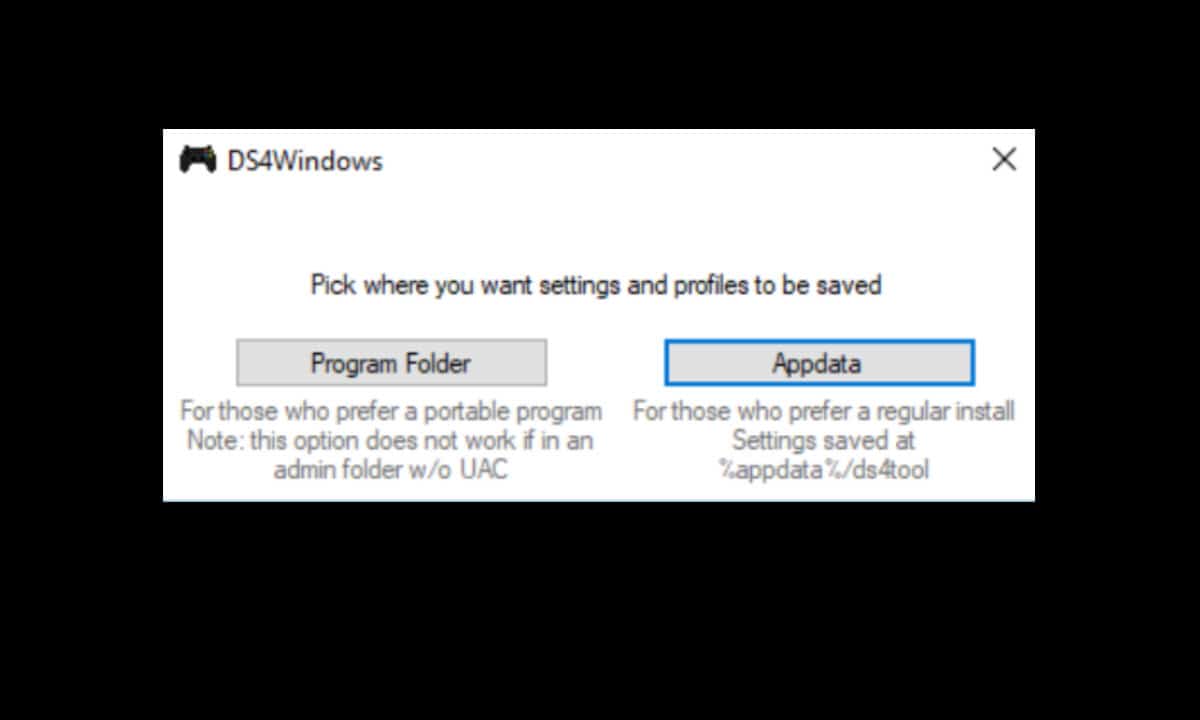
然後,將顯示兩個窗口,一個沒有任何信息,另一個顯示我們必須遵循的兩步過程。 第一個是指安裝控制器驅動程序,第二個是合併額外的驅動程序以獲得設備上可用的所有特性和功能。. 單擊每個按鈕時,將顯示一個窗口,要求您確認驅動程序的安裝,完成後,單擊“完成”按鈕。
隨後,最好重新啟動計算機以使更改生效。. 再次運行應用程序,現在將顯示一個窗口,您將在其中看到遙控器的 MAC 地址、連接類型和電池狀態。 在它旁邊,您將有一個用於選擇配置文件的下拉菜單和一個用於編輯它的按鈕。
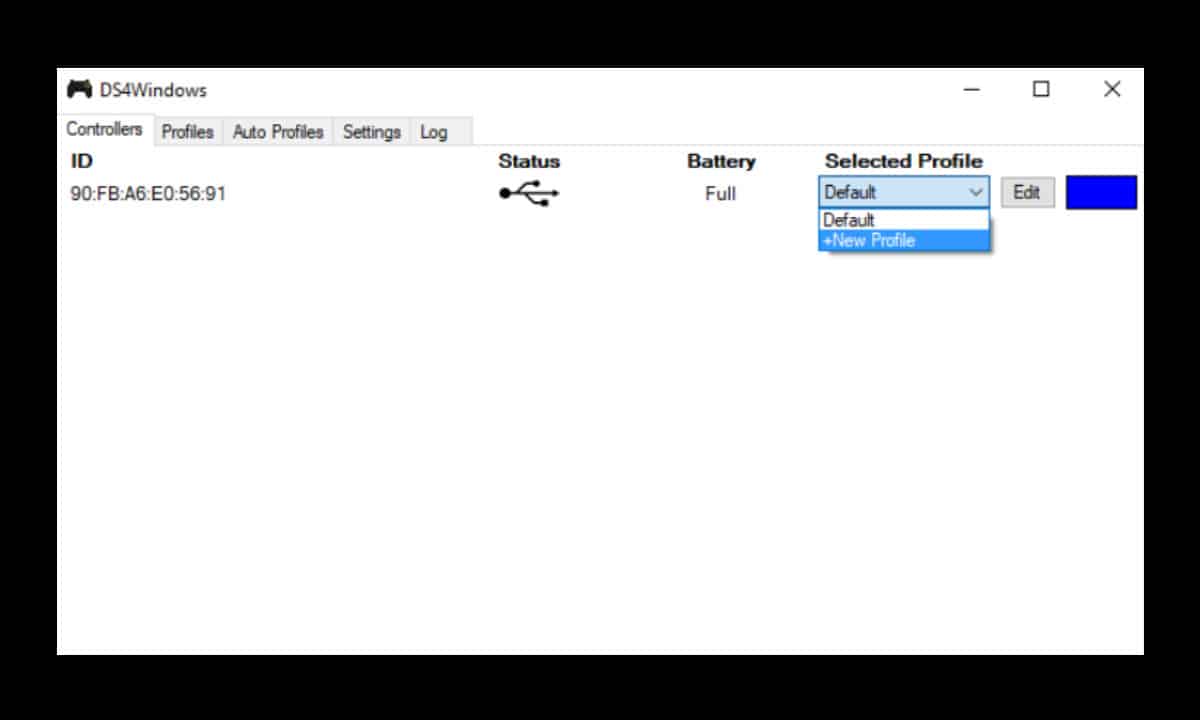
默認設置完美,但是,如果您進入編輯部分,您將有可能完全自定義遙控器的操作. 通過這種方式,您可以在振動期間更改燈的顏色,以更改電池通知。
DS4Windows 是以簡單的方式將 PS4 控制器連接到 PC 的一種非常有效的替代方案,允許我們在 Steam 之外播放任何遊戲。